标签:kvm
KVM部署文档
日期:2014年12月5日
目录
一、配置RHEL6.5本地镜像yum源.................................................................................. 1
1.1 为本地镜像创建挂载目录................................................................................... 1
1.2 挂载DVD至本地新建目录.................................................................................... 1
1.3 备份yum源配置文件........................................................................................... 1
1.4 修改yum源配置文件........................................................................................... 1
1.5 清除旧的缓存数据.............................................................................................. 1
1.6 配置本地yum源完成........................................................................................... 1
二、安装配置KVM 相关软件........................................................................................... 2
2.1 系统要求:........................................................................................................ 2
2.2 安装软件............................................................................................................ 2
2.3 加载kvm模块..................................................................................................... 2
2.4 测试KVM是否成功安装....................................................................................... 2
三、虚拟系统管理器....................................................................................................... 3
3.1 图形管理方式..................................................................................................... 3
3.2 命令行管理方式................................................................................................. 3
四、KVM虚拟系统管理器测试.......................................................................................... 4
4.1 打开虚拟系统管理器.......................................................................................... 4
4.2 创建新虚拟机..................................................................................................... 5
点击左上角小窗口..................................................................................................... 5
4.3 配置虚拟机名称、安装方式................................................................................ 5
4.4 选择使用iso镜像、操作系统类型、版本........................................................... 6
4.5 分配内存、CPU................................................................................................... 6
4.6 分配硬盘空间..................................................................................................... 7
4.7 初步检查前几步配置并配置网络......................................................................... 7
4.8 如果勾选在安装前自定义配置,可配置更多选项................................................ 8
4.9 完成配置进入虚拟机安装界面............................................................................ 9
五、虚拟系统管理器配置................................................................................................ 9
5.1 概况................................................................................................................. 10
5.2 虚拟网络.......................................................................................................... 10
5.3 存储................................................................................................................. 11
5.4网络接口........................................................................................................... 11
六、虚拟机配置............................................................................................................ 12
6.1打开虚拟机配置界面.......................................................................................... 12
6.2虚拟机操作系统桌面.......................................................................................... 12
6.3 虚拟机详细配置信息......................................................................................... 13
6.4虚拟机管理菜单................................................................................................. 13
6.4.1 文件....................................................................................................... 13
6.4.2 虚拟机................................................................................................... 14
6.4.3 查看....................................................................................................... 14
6.4.4 发送按键................................................................................................ 14
一、配置RHEL6.5本地镜像yum源
利用RHEL6.5操作系统光盘制作一个本地yum源,具体配置步骤如下:
1.1 为本地镜像创建挂载目录
#mkdir /media/mnt
1.2 挂载DVD至本地新建目录
#mount /dev/cdrom /media/mnt
1.3 备份yum源配置文件
#cp /etc/yum.repos.d/rhel-source.repo/etc/yum.repos.d/rhel-source.repo.backup
1.4 修改yum源配置文件
#vim /etc/yum.repos.d/rhel-source.repo
删除原有内容,添加如下:
[RHEL-Source]
name=local ios
baseurl=file:///media/mnt/
enabled=1
gpgcheck=0
gpgkey=file:///media/mnt/RPM-GPG-KEY-redhat-release
1.5 清除旧的缓存数据
yum clean all
yum makecache
yum list
1.6 配置本地yum源完成
二、 安装配置KVM 相关软件
2.1 系统要求:
处理器需求:需要一台可以运行最新linux内核的Intel处理器(含VT 虚拟化技术)或AMD处理器(含SVM安全虚拟机技术的AMD处理器, 也叫AMD-V)。可以使用如下命令检查:
# egrep"(vmx|svm)" --color /proc/cpuinfo
如果输出的结果包含 vmx,它是 Intel处理器虚拟机技术标志;如果包含 svm,它是 AMD处理器虚拟机技术标志。如果你甚么都得不到,那应你的系统并没有支持虚拟化的处理,不能使用kvm。另外Linux 发行版本必须在64bit环境中才能使用KVM。
2.2 安装软件
安装KVM模块、管理工具和libvirt (一个创建虚拟机的工具),我们使用命令行安装:
#cd /media/mnt/Packages/
#yum install qemu-kvmqemu-kvm-tools virt-manager libvirt libvirt-devellibvirt-client virt-viewer
#service libvirtdstart
2.3 加载kvm模块
运行命令lsmod | grep kvm 检查 KVM 模块是否成功安装。如果结果类似于以下输出,那么 KVM 模块已成功安装:
# lsmod | grep kvm
kvm_amd 69416 1
kvm 226208 2ksm,kvm_amd
或
kvm_intel 50380 4
kvm 305113 1 kvm_intel
2.4测试KVM是否成功安装
# virsh -cqemu:///system list
Id Name State
----------------------------------
2 mykvm running
如果在这里显示的是一个错误的信息,说明有些东西出现了问题。
三、虚拟系统管理器
进入到虚拟系统管理器有两种方式:
3.1 图形管理方式
在RHEL6.5系统桌面环境下操作:应用程序--系统工具--虚拟系统管理器。

3.2 命令行管理方式
在控制台终端调用虚拟系统管理器。virt-manager 是基于 libvirt 的图像化虚拟机管理软件,通过virt-manager接口创建KVM虚拟机。

四、KVM虚拟系统管理器测试
4.1 打开虚拟系统管理器
使用虚拟系统管理器新建一台虚拟机,打开控制台执行:
# virt-manager

弹出虚拟系统管理器(目前环境已经安装了四台虚拟机),我们在此重新建一台虚拟机

4.2创建新虚拟机
点击左上角小窗口

4.3 配置虚拟机名称、安装方式
配置虚拟机名称test,选择本地介质安装方式
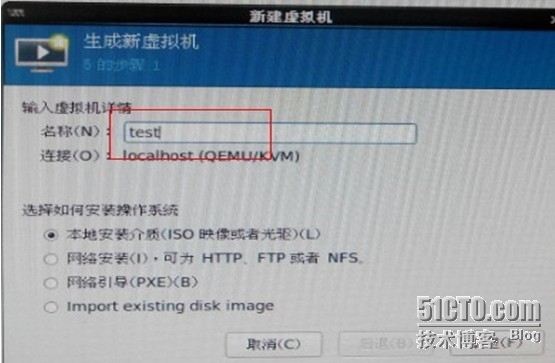
4.4 选择使用iso镜像、操作系统类型、版本
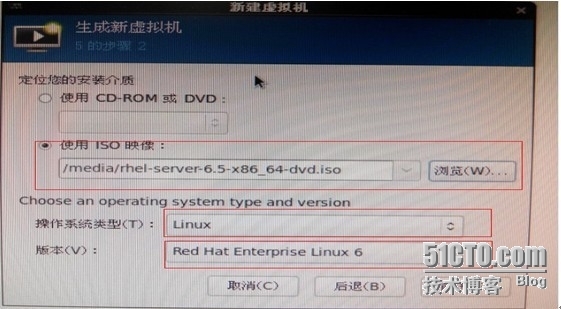
4.5分配内存、CPU

4.6 分配硬盘空间

4.7 初步检查前几步配置并配置网络
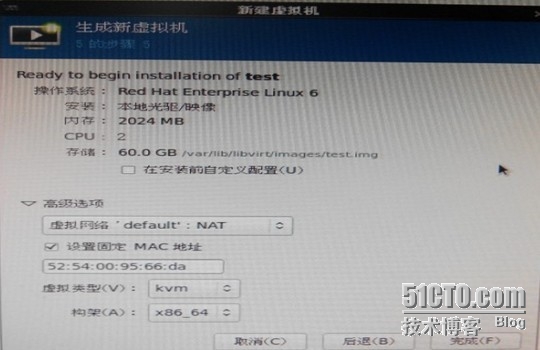
4.8 如果勾选在安装前自定义配置,可配置更多选项


4.9 完成配置进入虚拟机安装界面

剩下步骤与安装操作系统一样,在这里不做演示。
五、虚拟系统管理器配置
选择任意一台虚拟机--编辑--ConnectionDetails

5.1 概况

5.2 虚拟网络

5.3 存储

5.4网络接口

六、虚拟机配置
6.1打开虚拟机配置界面
编辑--Virtual Machine Details

6.2虚拟机操作系统桌面
6.3 虚拟机详细配置信息
点击虚拟机左上方 按钮
按钮
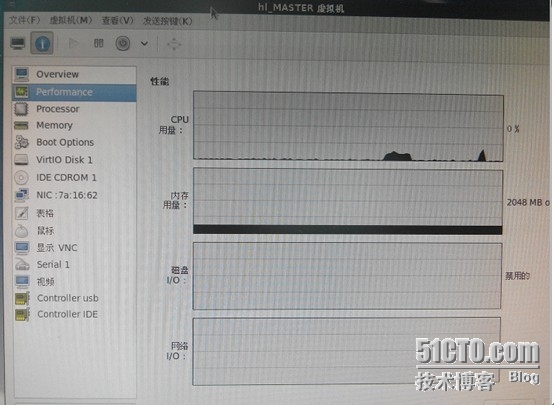
弹出界面左侧列表展现虚拟机的详细配置信息,此处不一一列举。
6.4虚拟机管理菜单
在此界面上方菜单栏包括文件、虚拟机、查看、发送按键。每个菜单栏包含若干子菜单,见下图:
6.4.1 文件

6.4.2 虚拟机
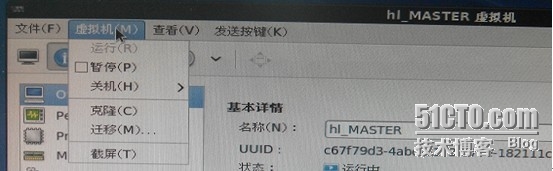
6.4.3 查看

6.4.4 发送按键
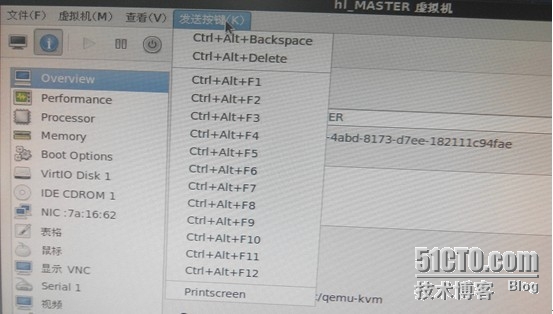
本文出自 “韩磊” 博客,请务必保留此出处http://deararvin.blog.51cto.com/11158301/1739611
KVM
标签:kvm
原文地址:http://deararvin.blog.51cto.com/11158301/1739611
![]() 按钮
按钮